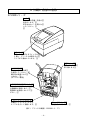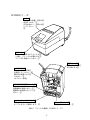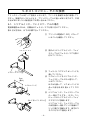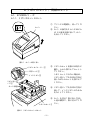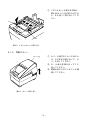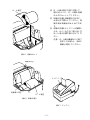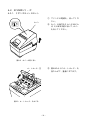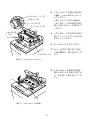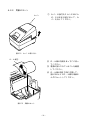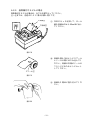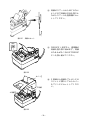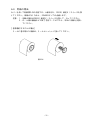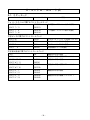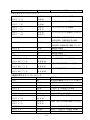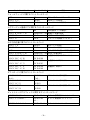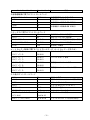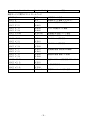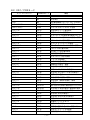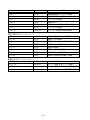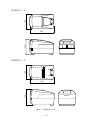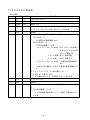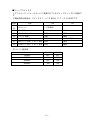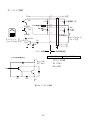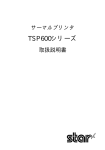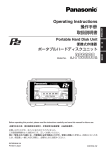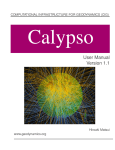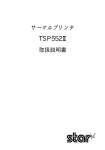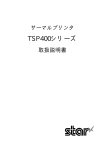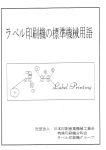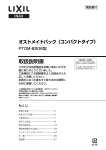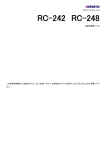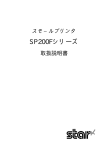Download 取扱説明書SP2000 シリーズ
Transcript
スモ−ルプリンタ
SP2000シリーズ
取扱説明書
注意
この装置は、情報処理装置等電波障害自主規制協議会(VCCI)の基準に基づくクラ
スA情報技術装置です。この装置を家庭環境で使用すると電波妨害を引き起こす
ことがあります。この場合には使用者が適切な対策を講ずるよう要求されること
があります。
・ 本書に記載されている会社名、商品名は、各社の商標又は登録商標です。
・ 本書の内容は、機能改善のため予告なしに変更することがあります。
・ 本書の内容の一部、または全部を無断で転載することは禁止されています。
・ 本書にもとづいて本機種を運用した結果の影響、過失による損傷については一切
責任を負うことはできませんのでご了承ください。
・ 本書の内容については万全を期して作成しましたが、理解できない箇所、記述の
誤りや洩れなど、お気付きの点がありましたらご連絡ください。
© スター精密株式会社 1999
安全上のご注意 必ずお守りください
お使いになる人や他の人への危害、財産への損害を未然に防止するため、必ずお守
りいただくことを、次のように説明しています。
■ 表示内容を無視して誤った使い方をした時に生じる危害や損害の程度を、次の表
示で区分し、説明しています。
警告
この表示の欄は、「死亡または重傷などを負う可能性が想定され
る」内容です。
注意
この表示の欄は、「傷害を負う可能性または物的損害のみが発生
する可能性が想定される」内容です。
■ お守りいただく内容の種類を次の絵表示で区分し、説明しています。(下記は絵表
示の一例です。)
このような絵表示は、してはいけない「禁止」内容です。
このような絵表示は、必ず実行していただく「強制」内容です。
警告
■ 絶対に分解したり修理・改造しない。
分解禁止
発火したり、異常動作して、けがをすることがあります。
● 修理は、購入先にご相談ください。
■ 交流 100V 以外は使用しない。
火災や感電の原因になります。
禁止
■ 煙が出たり変な臭いや音がしたら、すぐに電源スイッチを切り、
AC コンセントから電源プラグを抜く。
電源プラグ
を抜く
そのまま使用を続けると、ショートして火災になったり感電する恐れ
があります。
購入先にご相談ください。
■ 本製品を落としたり、強い衝撃を与えたりした場合は、すぐに
電源スイッチを切り、電源プラグを抜く。
電源プラグ
を抜く
そのまま使用を続けると、ショートして火災になったり感電する恐れ
があります。
購入先にご相談ください。
警告
■ 付属品、消耗品の取り付け / 取り外し及びお手入れの際は、電
源プラグを抜く。
電源プラグ
を抜く
感電やけがをすることがあります。
■ 痛んだ電源コード・電源プラグ・ゆるんだコンセントは使用し
ない。
禁止
感電・ショート・発火の原因になります。
■ 電源コードを破損するようなことはしない。
禁止
傷つけたり、加工したり、無理に曲げたり、引っ張ったり、ねじった
り、重いものを載せたり、挟み込んだりしないでください。
電源コードを傷め、火災・感電の原因になります。
■ 電源プラグを抜くときはコードを引っ張らずに必ずプラグを
持って抜いてください。
電源プラグ
を持って抜く
電源コードを傷め、火災・感電の原因になります。
■ ぬれた手で電源プラグをさわらない。
接触禁止
ぬれた手で電源プラグを抜き差しすると、感電の原因となることがあ
ります。
■ 液体や異物などが内部に入ったら、電源スイッチを切り、ACコ
ンセントから電源プラグを抜く。
電源プラグ
を抜く
そのまま使用を続けると、ショートして火災になったり、感電する恐
れがあります。購入先にご相談ください。
注意
■ 次の場所には設置しない。
禁止
●
●
●
●
●
●
●
感電、火災の原因となったり、製品やシステムに悪影響を及ぼすこと
があります。
静電気や強い磁界が発生するところ。
故障の原因となります。
震動が発生するところ。
けが、故障、破損の原因となります。
平らでないところ。
転倒したり、落下して、けがや故障の原因となります。
温度・湿度がシステムのマニュアルが定めた使用環境を超える、また
は結露するところ。
故障の原因となります。
油、鉄分の多い所、ほこりっぽいところ。
故障の原因となります。
直射日光が当たるところ。火気の周辺、または熱気のこもるところ。
故障や変形の原因となります。
漏電や漏水の危険があるところ。
故障や感電の原因となります。
■ 印字中や印字直後は、印字ヘッドやモータに手を触れない。
やけどをすることがあります。
接触禁止
■ プリンタ動作中にギヤ、ノブ等の回転部に手を触れない。
可動部に触れることにより、けがをすることがあります。
目 次
1. 概要 .................................................................................................................................. 1
2. 開梱と設置 ...................................................................................................................... 2
2-1. 開梱 ....................................................................................................................... 2
2-2. 取り扱い上の注意 ............................................................................................... 3
3. 外観と各部の名称 .......................................................................................................... 4
4. ACアダプタの取り付け(オプション) .................................................................. 6
5. ホストコンピュ−タとの接続 ...................................................................................... 8
5-1. シリアルインタ−フェイスケ−ブルの場合 ................................................... 8
5-2. パラレルインタ−フェイスケ−ブルの場合 ................................................... 9
5-3. 外部機器との接続 ............................................................................................. 10
6. リボンカセット、用紙のセット ................................................................................ 11
6-1. SP2300シリ−ズ ................................................................................................ 11
6-1-1. リボンカセットのセット .................................................................... 11
6-1-2. 用紙のセット ........................................................................................ 12
6-2. SP2500シリ−ズ ................................................................................................ 14
6-2-1. リボンカセットのセット .................................................................... 14
6-2-2. 用紙のセット ........................................................................................ 16
6-2-3. 巻取機付きモデルの場合 .................................................................... 19
6-3. 用紙の除去 ......................................................................................................... 21
7. 操作パネル .................................................................................................................... 22
7-1. 基本操作 ............................................................................................................. 22
7-2. エラ−表示 ......................................................................................................... 23
7-3. スイッチの組み合わせ ..................................................................................... 24
8. コントロールコード表 .............................................................................................. 28
8-1. スターモード ..................................................................................................... 28
8-2. ESC/POSモード ............................................................................................... 33
9. ニアエンドセンサの位置調整 .................................................................................. 35
10. 仕様 .............................................................................................................................. 37
10-1. 一般仕様 ........................................................................................................... 37
10-2. 電気仕様 ............................................................................................................. 40
11. シリアルインターフェイス ...................................................................................... 41
11-1. インタ−フェイス仕様 ..................................................................................... 41
11-2. コネクタと信号名 ............................................................................................. 42
11-3. インタ−フェイスの接続 ................................................................................. 44
12. パラレルインターフェース ...................................................................................... 45
13. ディップスイッチの設定 .......................................................................................... 47
13-1. パラレルインターフェイスの場合 ................................................................. 47
13-2. シリアルインターフェイスの場合 ................................................................. 49
14. メモリースイッチの設定 .......................................................................................... 52
15. 外部機器駆動回路 ...................................................................................................... 53
–i–
1. 概要
SP2000シリ−ズは、POSなどの電子機器、デ−タ記録装置、銀行端末用周辺機器な
どとして使用されるシリアルインパクト・ドットマトリクス・プリンタです。
SP2000シリ−ズの主な特長は以下の通りです。
1.
2.
3.
4.
双方向印字(約3.1行/秒)
インタ−フェイスはシリアルインタ−フェイスRS-232C 又は IEEE1284双方向
パラレルインタ−フェイス
デ−タバッファにより、印字中にもデ−タの受信が可能
外部機器駆動回路により、キャッシュドロワ−などの制御が可能
モデル名称表示方法
SP2
3
2
0 M
D
42 - 24 R
なし:巻取機なし
R :巻取機付き
印字桁数
42 :42桁(16CPI)
インタ−フェイス
D :シリアルインタ−フェイス
C :パラレルインタ−フェイス
用紙送り方式
M :フリクション方式
メカニズムタイプ
2 :単色、42桁(16CPI)
6 :2色、42桁(16CPI)
プリンタタイプ
3 :標準タイプ
5 :オ−トカッタ−付き
SP2000シリ−ズプリンタ
–1–
2. 開梱と設置
2-1. 開梱
付属品が揃っているか確認してください。
SP2300シリ−ズ
1
3
2
4
5
SP2500シリ−ズ
1
8
9
注記)9 スプールは、巻取機付きタイプ( Rシリーズ )
のみに付属しています。
スプールはプリンタ本体のカバーの中にあり
ます。
図2-1 開梱
–2–
6
7
1プリンタ本体
2取扱説明書
3リボンカセット
4 フェライトコア
5ソクセンバンド
6電源ホルダ
7 コ−ドホルダ
8ネジ
9スプール
(Rシリーズのみ)
2-2. 取り扱い上の注意
1. プリンタ本体は、水平で安定した机上に置いてください。
2. ACラインは、ノイズを発生する他の装置(大型モータなど)とは分離して取るよう
にしてください。
3. 本体内部へクリップ、虫ピンなど異物を落とさないように注意してください。故障
の原因になります。
4. 本体ケース表面を清掃する時は、柔らかい布に中性洗剤をつけて拭き取ってくだ
さい。
5. 用紙やリボンカセットが、セットされていない状態で印字しないでください。印字
ヘッドを痛める原因となります。
6. ロ−ル紙は、芯と用紙の糊づけがないものを使用してください。
7. 印字中はカバーを開けないでください。
–3–
3. 外観と各部の名称
SP2300シリ−ズ
カバー
プリンタの防塵、防音の
役目をします。
印字中はカバ−を開けな
いでください。
操作パネル
プリンタを操作するスイッチが
2個と、プリンタの状態を示す
ランプが2個並んでいます。
電源スイッチ
電源のON/OFFを
切り替えます
ACアダプタ
取り付け方法は次章
を参照してください。
購入時は実装されて
いません。
(オプション販売)
外部機器駆動回路用コネクタ
キャッシュドロワーなどの
外部機器と接続します。
電話線には接続しないでく
ださい。
インターフェイスコネクタ
各種ホストコンピュータと
ケーブルを介して接続します。
ディップスイッチ
各種設定ができます。
図3-1 プリンタ外観図(SP2300シリ−ズ)
–4–
SP2500シリ−ズ
カバー
プリンタの防塵、防音の
役目をします。
印字中はカバ−を開けな
いでください。
操作パネル
プリンタを操作するスイッチが
2個と、プリンタの状態を示す
ランプが2個並んでいます。
電源スイッチ
電源のON/OFFを
切り替えます
ACアダプタ
取り付け方法は次章
を参照してください。
購入時は実装されて
いません。
(オプション販売)
外部機器駆動回路用コネクタ
キャッシュドロワーなどの
外部機器と接続します。
電話線には接続しないでく
ださい。
インターフェイスコネクタ
各種ホストコンピュータと
ケーブルを介して接続します。
ディップスイッチ
各種設定ができます。
図3-2 プリンタ外観図(SP2500シリ−ズ)
–5–
4. ACアダプタの取り付け(オプション)
ACアダプタ
AC電源ケーブル
図4-1
以下の手順に従って、ACアダプタを取り付けてください。
注意: ACアダプタの取り付け、取り外しをする場合は、作業をする前に必ずプリ
ンタ、およびプリンタと接続する機器全ての電源スイッチをオフにし、ま
た、AC電源ケ−ブルのプラグをコンセントから外してください。
ACアダプタ
電源ホルダ
束線バンド
ネジ
ソケット
2次側コ−ドの
プラグ
ACアダプタコード
[ACアダプタ設置前]
ネジ
コードホルダ
[ACアダプタ設置後]
図4-2
① プリンタの上下を逆に(ひっくり返して)置いてください。
② ACアダプタの2次側コードのプラグをプリンタ本体のソケットに差し込んで
ください。
このとき、プラグの平らな面がプリンタ内部に向くようにして差し込んでくだ
さい。
–6–
③ ソクセンバンドを使い、図4-2に示す位置でACアダプタとプリンタ本体をとめ
てください。
④ コードをコイルのように巻いて、プリンタ底面の溝に収め、ACアダプタを所
定の位置にセットしてください。
⑤ 電源ホルダとネジを使ってACアダプタを、コードホルダとネジを使ってコー
ドをそれぞれ図4-2のように固定してください。
⑥ プリンタの上下をもとに戻して置いてください。
⑦ 下図に示すように、AC電源コードのプラグをACアダプタのACインレット
に差し込み、次に電源プラグをコンセントに差し込んでください。
注意: 再梱包の際は、ACアダプタを外し設置前の状態で梱包してください。
図4-3
–7–
5. ホストコンピュ−タとの接続
プリンタケーブルはすべて別売りとなります。プリンタを接続する前に用意してく
ださい。接続するシステムにより、プリンタケーブルに違いがありますので、不明
な点がありましたら販売店までお問い合わせください。
5-1. シリアルインタ−フェイスケ−ブルの場合
電波障害防止のため、付属品のフェライトコアを取り付けてください。
取り付け方法は、以下の手順で行ってください。
① プリンタの電源が「OFF」になって
いることを確認してください。
フェライトコア
② 図のようにシリアルインタ−フェイ
スケーブルにフェライトコアを取り
付けてください。
ケーブル
インターフェイス
③ フェライトコアにソクセンバンドを
通してください。
④ ソクセンバンドをシリアルインタ−
5cm
フェイスケーブルにひと巻きして、
(最大)
とめてください。
はさみを使って、ソクセンバンドの
ソクセンバンド
余った部分を切り落としてくださ
い。
⑤ シリアルインタ−フェイスケーブル
の一端のプラグを、ホストコン
ピュータのシリアルインターフェイ
スコネクタに接続します。
引いて切ってください
シリアルインタ−フェイスケーブル
の反対側の一端をプリンタ背面のプ
リンタ端子に接続します。両方のコ
ネクタをネジで固定します。
–8–
フェライトコア
ネジ
ドライバー
図5-1 シリアルインターフェイスケーブル
5-2. パラレルインタ−フェイスケ−ブルの場合
電波障害防止のため、付属品のフェライトコアを取り付けてください。
取り付け方法は、以下の手順で行ってください。
①から④については、シリアルインタ−フェイスケ−ブルの場合と同様な手順で
行ってください。
⑤ パラレルインタ−フェイスケーブルの一端のプラグを、ホストコンピュータの
パラレルインターフェイスコネクタに接続します。
パラレルインタ−フェイスケーブルの反対側の一端をプリンタ背面のプリンタ
端子に接続します。
両方のコネクタを留め金で締めます。
フェライトコア
図5-2 パラレルインターフェイスケーブル
–9–
5-3. 外部機器との接続
モジュラ−ジャックコネクタを使用して、プリンタを外部機器に接続することがで
きます。
接続方法は、以下の手順で行ってください。
モジュラ−ジャックプラグのタイプに関する詳細については、53ページの図15-1推
奨ケーブル仕様をご参照ください。
① プリンタの電源が「OFF」になって
いることを確認してください。
② ケーブルの一端のプラグを、外部機
器のモジュラ−ジャック用コネクタ
に接続します。
ケーブルの反対側の一端をプリンタ
背面の外部機器駆動用コネクタに接
続します。
– 10 –
6. リボンカセット、用紙のセット
6-1. SP2300シリ−ズ
6-1-1. リボンカセットのセット
① プリンタの電源を、切ってくだ
さい。
② カバ−の後方を3センチほど上
げ、そのまま手前に引いて、カバ−
を外してください。
カバー
図6-1 カバ−の取り外し
③ リボンカセットを図6-2の向きに
置き、上から押さえてセットし
てください。
うまくセットされない場合は、
リボン送りノブを矢印の方向に
回しながらカセットを押さえて
ください。
リボンセパレ−タ−
印字ヘッド
インクリボン
リボン送り
ノブ
ロック部
④ リボン送りノブを矢印の方向に
回して、インクリボンのたるみ
をなくしてください。
⑤ カバ−を②の「取り外し方法」
と逆の順序で、取り付けてくだ
さい。
リボンカセット
図6-2 リボンカセットのセット
– 11 –
① リボンカセットを取り外す時は、
図6-3のようにAを持ち上げてか
ら、Bを持って取り外してくだ
さい。
A
B
図6-3 リボンカセットの取り外し
6-1-2. 用紙のセット
① カバ−の後方を3センチほど上
げ、そのまま手前に引いて、カ
バ−を外してください。
② ロ−ル紙の先端をまっすぐに
切ってください。
③ 電源が投入されていることを確
認してください。
カバー
図6-4 カバ−の取り外し
– 12 –
ロ−ル紙
④ ロ−ル紙の巻き方向に注意して、
図6-5のように、ロ−ル紙を用紙
ホルダにセットしてください。
⑤ 用紙の先端を用紙挿入口の中に、
止まるまで挿入してください。用
紙先端が用紙出口から出てきま
す。
⑥ 用紙の先端をティアバーの隙間に
入れ、カバーを①の「取り外し方
法」と逆の手順で取り付けてくだ
さい。
注意:ロ−ル紙の裏面などに終了
予告マ−クが出たら、早めに
用紙を交換してください。
図6-5 用紙のセット
用紙出口
ティアバ−
用紙挿入口
ロ−ル紙
図6-6 用紙の挿入
図6-7 ティアバ−
– 13 –
6-2. SP2500シリ−ズ
6-2-1. リボンカセットのセット
① プリンタの電源を、切ってくだ
さい。
② カバ−の後方を3センチほど上
げ、そのまま手前に引いて、カバ−
を外してください。
カバー
図6-8 カバ−の取り外し
オ−トカッタ−
③ 図6-9のようにオ−トカッタ−を
持ち上げて、垂直に立てます。
図6-9 オ−トカッタ−を立てる
– 14 –
④ リボンカセットを図6-10の向き
に置き、上から押さえてセット
してください。
うまくセットされない場合は、
リボン送りノブを矢印の方向に
回しながらカセットを押さえて
ください。
リボンセパレ−タ−
印字ヘッド
インクリボン
オートカッター
リボン送り
ノブ
⑤ リボン送りノブを矢印の方向に
回して、インクリボンのたるみ
をなくしてください。
ロック部
⑥ オ−トカッタ−を下げてください。
⑦ カバ−を②の「取り外し方法」
と逆の順序で、取り付けてくだ
リボンカセット
さい。
図6-10 リボンカセットのセット
⑧ リボンカセットを取り外す時は、
図6-11のようにAを持ち上げてか
ら、Bを持って取り外してくだ
さい。
A
B
図6-11 リボンカセットの取外し
– 15 –
6-2-2. 用紙のセット
① カバ−の後方を3センチほど上
げ、そのまま手前に引いて、カ
バ−を外してください。
カバー
図6-12 カバ−の取り外し
ロ−ル紙
② ロ−ル紙の先端をまっすぐに切っ
てください。
③ 電源が投入されていることを確認
してください。
④ ロ−ル紙の巻き方向に注意して、
図6-13のようにロ−ル紙を用紙ホ
ルダにセットしてください。
図6-13 用紙のセット
– 16 –
⑤ [1枚紙の場合]
用紙の先端を用紙挿入口の中に、
止まるまで挿入してください。用
紙先端が用紙出口から出てきま
す。用紙は約7cm送り出された
後に自動的にカットされますの
で、カットされた紙片を取り除い
てください。
⑥ カバーを①の「取り外し方法」と
逆の手順で取り付けてください。
注意:ロ−ル紙の裏面などに終了
予告マ−クが出たら、早めに
用紙を交換してください。
用紙出口
用紙挿入口
ロ−ル紙
図6-14 用紙の挿入
– 17 –
オ−トカッタ−
用紙挿入部
上用紙
上用紙
印字ヘッド
プラテン
下用紙
下用紙
印字ヘッド
プラテン
図6-15 オ−トカッタ−への用紙挿入
用紙排出口
オ−トカッタ−
図6-16 カバ−の用紙排出口
ティアバー
図6-17
– 18 –
[複写紙の場合]
⑤ オートカッターを上げて垂直に立
ててください。
⑥ 1枚紙のときと同様に用紙の先端
を用紙挿入口の中に、止まるまで
挿入してください。用紙先端が用
紙出口から出てきます。
⑦ オートカッターでカットできる枚
数は一枚です。重なっている紙の
うち、下の用紙はオートカッター
とプラテンの間に挿入し、一番上
の一枚のみをオートカッターの用
紙挿入部に挿入してください。
⑧ 用紙の先端を引いて、たるみをな
くしてから、オートカッターを下
げます。
⑨ 用紙をカバーの用紙排出口に通し
てから、カバーを①の「取り外し
方法」と逆の手順で取り付けてく
ださい。
注意 : ロール紙の裏面などに終
了予告マークが出たら、
早めに用紙を交換してく
ださい。
6-2-3. 巻取機付きモデルの場合
巻取機付きモデルの場合は、以下の手順で行ってください。
1∼8までは、前述の6-2-2項の手順と同じです。
上用紙
FEED
下用紙
9 FEEDスイッチを押して、ロール
紙を用紙出口から20cmほど出し
てください。
図6-18
0 用紙を図6-19のようにスプール
とリールの間にはさみ込んでく
ださい。用紙の右端がリールの
フランジにあたるようにセット
してください。
スプール
図6-19
A 用紙を3周ほど巻き付けてくだ
さい。
図6-20
– 19 –
B 用紙がスプールからほぐれない
ように手で用紙の中央を押さえ
ながらスプールを巻取機にセッ
トしてください。
図6-21 用紙のセット
FEED
C FEEDボタンを押すと、巻取機が
用紙を巻き取り始めます。用紙
のたるみがなくなるまでFEEDボ
タンを押し続けてください。
図6-22
カバー
下用紙
上用紙
図6-23
– 20 –
D 2枚紙の上用紙をプレゼンタの
スリットに挿入してからカバー
をプリンタにセットしてくださ
い。
6-3. 用紙の除去
カバ−を外して用紙挿入口の手前でロ−ル紙を切り、FEED(紙送り)スイッチを押
してください。用紙がなくなると、POWERランプが点滅します。
注意: 1. 用紙の除去はFEED(紙送り)スイッチを押して、行ってください。
2. ロ−ル紙の裏面などに終了予告マ−クがでたら、早めに用紙を交換し
てください。
[巻取機付きモデルの場合]
リールに巻き取れた用紙は、リールといっしょに抜いてください。
図6-24
– 21 –
7. 操作パネル
7-1. 基本操作
4
ON LINE
FEED
POWER
1
2
3
1 ON LINEスイッチ
オンラインとオフラインとを切り替
えます。
オンライン、オフラインの切り替え
は、プリンタに用紙がセットされて
いる時だけ可能です。
2 FEED(紙送り)スイッチ
● 短く(0.5秒以下)1回押す・・・
用紙を1行送ります。
● 押し続ける・・・
連続して用紙を送ります。
この操作はオンライン状態でも、オ
フライン状態でも可能です。
図7-1 操作パネル
3 POWERランプ(緑色LED)
● 点灯・・・電源がONの状態です。
● 消灯・・・電源がOFFの状態です。
4 ON LINEランプ(緑色LED)
● 点灯・・・オンライン状態
● 消灯・・・オフライン状態
– 22 –
7-2. エラ−表示
ランプの状態やブザ−の鳴り方により、エラ−の種類を判断できます。
エラ−の内容
POWER ランプ
ON LINEランプ
ブザ−
復帰条件
消灯
(但し、ESC/POSモード (0.13秒×4回)
紙無しエラ−
点滅 (1秒間隔 )
で
〈ESC〉
"c4"により紙無し
×2回
*1
無効設定時は消灯しない) (ピピピピ、ピピピピ)
用紙ニアエンド
(ニアエンド停止有効時)
メカニカルエラ−
(カッタ−エラ−以外)
点滅 (2秒間隔 )
点滅 (0.25秒間隔 )
消灯
点灯(ON LINEスイッチ押下後)
消灯
0.13秒+0.5秒
(ピッ、ピ−)
*2
*3
0.13秒+0.13秒
カッタ−エラ−
(カッタ−付のみ)
なし
点滅 (0.125秒間隔 ) 消灯
+0.5秒
*3
(ピッ、ピッ、ピ−)
印字デュ−ティ−
点滅 (0.5秒間隔 )
点灯
なし
*4
RAM R/Wエラ−
消灯
点灯
なし
*5
CPUエラ−
消灯
点灯
2秒
*5
オ−バ−エラ−
*1
*2
*3
*4
*5
用紙を交換してから、ON LINEスイッチを押す。
ON LINEスイッチを押して印字を続行する。または用紙を交換してからON
LINEスイッチを押す。
用紙ジャムなどのエラ−原因を取り除いてから、ON LINEスイッチを押す。
一定時間経過後に自動的に続きから印字を再開する。(印字ヘッドの温度低
下になり自動復帰)
復帰不能です。修理を依頼してください。
– 23 –
7-3. スイッチの組み合わせ
① 自己印字
FEED + 電源 ON(FEEDスイッチを押しながら、電源をONする。)
自己印字を行います。Ver.No.、メモリスイッチの状態、ディップスイッチの状
態、キャラクタの順で印字します。
図7-2 自己印字サンプル(パラレルインタ−フェイスの場合)
– 24 –
② HEXダンプ
ON LINE + 電源 ON(FEEDスイッチを押しながら、電源をONする。)
ホストコンピュ−タからプリンタへ送られるすべての信号を、16進コ−ドで印
字します。作成したプログラムで、プリンタへ送っているコントロ−ルコ−ド
が正しいかどうかを調べることができます。
最後の行のデ−タが1行分に満たない場合は、最後の行のデ−タは印字されま
せん。しかし、ON LINEスイッチを押してオフラインにすると、その行も印字
されます。
このモ−ドを解除する時は、電源を一度切ってください。
図7-3 16進ダンプ印字サンプル
– 25 –
③ 印字桁ずれ調整モ−ド
ON LINE + FEED + 電源 ON(ON LINEスイッチとFEEDスイッチを押し
ながら、電源をONする。)
このモ−ドは、往路印字と復路印字の桁ずれを1/2ドット単位で調整する機能で
す。
以下に調整手順を説明します。
1) 印字桁ずれ調整モ−ドに入ると開始メッセ−ジが1行印字されます。
(“桁ずれ調整モ−ド”)
2) 続いて、以下のように7ブロックの桁ずれ調整パタ−ンが印字されます。
調整パタ−ンは、上から4番目のブロックを基準として、上のブロックに
いくに従い復路印字が右側へ、下のブロックにいくに従い復路印字が左側
へずれて配置されています。「*」マ−クがついたブロックが現在の設定
を示しています。
図7-4 印字桁ずれ調整印字サンプル 1
– 26 –
3) 調整は、印字結果から往路印字と復路印字のずれが最も小さくなる調整パ
ターンを選択し、その数(上から何ブロック目)だけFEEDスイッチを押すこ
とで設定できます。スイッチの設定範囲である7回まではブザーが1回ずつ
鳴りますが、それを超えて押された場合は警告音(ピピピピ)が鳴ります。
4) 調整パターン選択後、ON LINEスイッチを押すと、設定が完了します。
完了後はブザーが1回鳴り、以下のように設定された桁ずれ調整パターン
と、「設定完了」のメッセージを印字して印字桁ずれ調整モードを終了し
ます。
図7-5 印字桁ずれ調整印字サンプル 2
注意) 設定値はメモリされるため、電源をOFFしても保持されますが、4)を省略
して電源をOFFした場合、設定は無効となります。
– 27 –
8. コントロールコード表
8-1. スターモード
コントロールコード
Hexadecimalコード
機能
フォントスタイルに関するコントロールコード
〈ESC〉
“/”“1”
1B 2F 31
〈ESC〉
“/”〈1〉
1B 2F 01
〈ESC〉
“/”“0”
1B 2F 30
〈ESC〉
“/”〈0〉
1B 2F 00
“0”
書体:スラッシュ付きの指定
“0”
書体:スラッシュ無しの指定
文字ピッチに関するコントロールコード
〈ESC〉
“M”
1B 4D
7×9フォント(ハーフヘッド)の指定(デフォルト)
〈ESC〉
“P”
1B 50
5×9フォント
(2P-1)
の指定
〈ESC〉
“:”
1B 3A
5×9フォント
(3P-1)
の指定
〈ESC〉
“ ”n
1B 20 n
文字間隔スペースの指定
文字拡大設定に関するコントロールコード
〈SO〉
OE
横倍拡大印字の指定
〈DC4〉
14
横倍拡大印字の解除
(デフォルト)
〈ESC〉
“W”
“1”
1B57 31
横倍拡大印字の指定
〈ESC〉
“W”
〈1〉
1B57 01
〈ESC〉
“W”
“0”
1B 57 30
〈ESC〉
“W”
〈0〉
1B 57 00
〈ESC〉
“h”“1”
1B 68 31
〈ESC〉
“h”〈1〉
1B 68 01
〈ESC〉
“h”“0”
1B 68 30
〈ESC〉
“h”〈0〉
1B 68 00
横倍拡大印字の解除
(デフォルト)
縦倍拡大印字の指定
縦倍拡大印字の解除
(デフォルト)
– 28 –
コントロールコード
Hexadecimalコード
機能
印字に関するコントロールコード
〈ESC〉
“-”
“1”
1B 2D 31
アンダーラインモードの指定
〈ESC〉
“-”
〈1〉
1B 2D 01
〈ESC〉
“-”
“0”
1B 2D 30
〈ESC〉
“-”
〈0〉
1B 2D 00
〈ESC〉
“_”
“1”
1B 5F 31
〈ESC〉
“_”
〈1〉
1B 5F 01
〈ESC〉
“_”
“0”
1B 5F 30
〈ESC〉
“_”
〈0〉
1B 5F 00
〈ESC〉
“4”
1B 34
〈ESC〉
“5”
1B 35
SP2360/2560:黒色印字の指定(デフォルト)
〈ESC〉
“E”
1B 45
強調印字の指定
〈ESC〉
“F”
1B 46
強調印字の解除
(デフォルト)
〈SI〉
OF
倒立印字の指定
〈DC2〉
12
倒立印字の解除
(デフォルト)
〈ESC〉
〈RS〉“i”
“0”
1B 1E 96 30
文字の回転印字モードの解除
(デフォルト)
アンダーラインモードの解除
(デフォルト)
アッパーラインモードの指定
アッパーラインモードの指定
(デフォルト)
SP2360/2560:赤色印字の指定
SP2320/2520:白黒反転印字の指定
SP2320/2520:白黒反転印字の解除(デフォルト)
〈ESC〉
〈RS〉“i”
〈0〉
1B 1E 96 00
〈ESC〉
〈RS〉“i”
“1”
1B 1E 96 31
〈ESC〉
〈RS〉“i”
〈1〉
1B 1E 96 01
〈ESC〉
〈RS〉“i”
“2”
1B 1E 96 32
〈ESC〉
〈RS〉“i”
〈2〉
1B 1E 96 02
文字の270゜
回転印字モードの指定
文字の90゜回転印字モードの指定
行間隔に関するコントロールコード
〈LF〉
0A
〈CR〉
0D
印字改行
印字改行
(機能はメモリスイッチに従う)
〈ESC〉
“a”n
1B 61 n
n行紙送り
〈ESC〉
“A”n
1B 41 n
n/72インチピッチ改行の定義
〈ESC〉
“2”
1B 32
〈ESC〉
“A”の改行ピッチ設定
〈ESC〉
“0”
1B 30
行送り 1/8インチの設定
〈ESC〉
“1”
1B 31
行送り 7/72インチの設定
〈ESC〉
“z”“0”
1B 7A 30
1/12インチの改行の設定
〈ESC〉
“z”〈0〉
1B 7A 00
〈ESC〉
“z”“1”
1B 7A 31
〈ESC〉
“z”〈1〉
1B 7A 01
行送り 1/6インチの改行の設定(デフォルト)
〈ESC〉
“J”n
1B 4A n
n/72インチの改行1回実行
〈ESC〉
“3”n
1B 33 n
n/216インチ改行ピッチの設定(近似値)
〈ESC〉
“y”n
1B 79 n
n/144インチ改行ピッチ設定
– 29 –
コントロールコード
Hexadecimalコード
機能
フォームフィードに関するコントロールコード
〈FF〉
0C
改ページ(フォームフィード)
〈ESC〉
“C”n
1B 43 n
n行のページ長設定
〈ESC〉
“C”
”〈0〉n
1B 43 00 n
nインチのページ長設定
上下マージンと垂直タブに関するコントロールコード
〈VT〉
0B
次の垂直タブへの紙送り
〈ESC〉
“B”n1 n2 ・
・
〈0〉
1B 42 n1 n2 ・・00 垂直タブ位置の設定
〈ESC〉
“N”n
1B 4E n
n行下マージンの設定
〈ESC〉
“O”
1B 4F
下マージンの解除
(デフォルト)
水平方向位置に関するコントロールコード
〈ESC〉
“1”n
1B 6C n
左マージンの設定
〈ESC〉
“Q”n
1B 51 n
右マージンの設定
〈HT〉
09
次の水平タブ位置への印字位置移動
〈ESC〉
“D”n1 n2 ・・〈0〉
1B 44 n1 n2 ・・00 水平タブ位置の設定
〈ESC〉
〈GS〉
“a”“0”
1B 1D 61 30
〈ESC〉
〈GS〉
“a”〈0〉
1B 1D 61 00
〈ESC〉
〈GS〉
“a”“1”
1B 1D 61 31
〈ESC〉
〈GS〉
“a”〈1〉
1B 1D 61 01
〈ESC〉
〈GS〉
“a”“2”
1B 1D 61 32
〈ESC〉
〈GS〉
“a”〈2〉
1B 1D 61 02
位置揃え(左寄せ)
(デフォルト)
位置揃え(中央寄せ)
位置揃え(右寄せ)
ダウンロードに関するコントロールコード
〈ESC〉
“&”
“0”
n1 n2 ・
・
1B 26 00
ダウンロード文字の登録
n1 n2 ・
・
〈ESC〉
“%”“1”
1B 25 31
〈ESC〉
“%”〈1〉
1B 25 01
〈ESC〉
“%”“0”
1B 25 30
〈ESC〉
“%”〈0〉
1B 25 00
ダウンロード文字の指定
ダウンロード文字の解除
(デフォルト)
ビットイメージグラフィックに関するコントロールコード
〈ESC〉
“K”n〈0〉m1 ・・
1B 4B n 00 m1 ・・ 8ドット標準密度ビットイメージ
〈ESC〉
“L”n1 n2 m1 ・
・
1B 4C n1 n2
8ドット高密度ビットイメージ
m1 ・
・
〈ESC〉
“^”n0 n1 n2 m1 ・
・
1B 5E n 00 m1 ・
・ 9ドットビットイメージ
– 30 –
コントロールコード
Hexadecimalコード
機能
外部機器駆動に関するコントロールコード
〈ESC〉
〈BEL〉 n1 n2
1B 07 n1 n2
外部機器駆動パルス幅の設定
〈BEL〉
07
外部機器1の駆動命令A
〈FS〉
1C
外部機器1の駆動命令B
(即実行)
〈SUB〉
1A
〈EM〉
19
外部機器2の駆動命令B
(即実行)
ステータスに関するコントロールコード
〈ENQ〉
05
ENQステータスの1回送信
〈EOT〉
04
EOTステータスの1回送信
〈ESC〉
〈RS〉
“a”n
1B 1E 61n
自動ステータス送信条件の有効・無効
〈ESC〉
〈ACK〉
〈SOH〉
1B 06 01
自動ステータスの1回送信
〈ETB〉
17H
印字終了の確認
オートカッター制御に関するコントロールコード(オートカッター付きのみ)
〈ESC〉
“d”“0”
1B 64 30
〈ESC〉
“d”〈0〉
1B 64 00
〈ESC〉
“d”“1”
1B 64 31
〈ESC〉
“d”〈1〉
1B 64 01
〈ESC〉
“d”“2”
1B 64 32
〈ESC〉
“d”〈2〉
1B 64 02
〈ESC〉
“d”“3”
1B 64 33
〈ESC〉
“d”〈3〉
1B 64 03
フルカット命令
パーシャルカット命令
用紙送り+フルカット命令
用紙送り+パーシャルカット命令
その他のコントロールコード
〈RS〉
1E
ブザーの発音
〈CAN〉
18
印字データのキャンセルとコマンドの初期化(即実行)
〈DC3〉
13
プリンタディセレクト
〈DC1〉
11
プリンタセレクト(デフォルト)
〈ESC〉
“U”n
1B 55 n
印字方向の選択
〈ESC〉
“@”
1B 40
コマンドイニシャリゼーション
〈ESC〉
“# N, n1 n2 n3 n4”
1B 23N 2C n1 n2
メモリスイッチの設定
〈LF〉
〈NUL〉
n3 n4 0A 00
〈ESC〉
“?”
〈LF〉
〈NUL〉
1B 3F 0A 00
– 31 –
プリンタのリセットと自己印字実行
コントロールコード
Hexadecimalコード
機能
漢字モードに関するコントロールコード
〈ESC〉
“p”
1B 70
〈ESC〉
“q”
1B 71
JIS漢字モード解除(デフォルト)
〈ESC〉
“$”
“1”
1B 24 31
シフトJIS漢字モード指定
〈ESC〉
“$”
〈1〉
1B 24 01
〈ESC〉
“$”
“0”
1B 24 30
〈ESC〉
“$”
〈0〉
1B 24 00
〈ESC〉
“s”n1 n2
1B 73 n1 n2
〈ESC〉
“t”n1 n2
1B 74 n1 n2
半角漢字文字間スペース指定
〈ESC〉
“u”
“1”
1B 75 31
8×16ドット漢字指定
〈ESC〉
“u”
〈1〉
1B 75 01
〈ESC〉
“u”
“0”
1B 75 30
〈ESC〉
“u”
〈0〉
1B 75 00
〈ESC〉
“x”
“1”
1B 78 31
〈ESC〉
“x”
〈1〉
1B 78 01
〈ESC〉
“x”
“0”
1B 78 30
〈ESC〉
“x”
〈0〉
1B 78 00
〈ESC〉
“w”
“1”
1B 77 31
〈ESC〉
“w”
〈1〉
1B 77 01
JIS漢字モード指定
シフトJIS漢字モード解除
全角漢字文字間スペース指定
16×16ドット漢字指定
全角漢字指定
(漢字拡大の解除)
漢字拡大指定
(縦倍/4倍角)
全角8×16ドット漢字指定
(デフォルト)
〈ESC〉
“w”
“0”
1B 77 30
〈ESC〉
“w”
〈0〉
1B 77 00
4倍角漢字指定
〈ESC〉
“r”a1 a2
1B 72 a1 a2
– 32 –
漢字ダウンロード文字の登録
8-2. ESC/POSモード
コントロールコード
Hexadecimalコード
機能
〈HT〉
09
水平タブ
〈LF〉
0A
印字改行
〈CR〉
0D
印字復帰(機能はメモリスイッチ3-1、3-2に従う)
〈DEL〉
〈ENQ〉
10 05
プリンタへのリアルタイム要求
〈DEL〉
〈EOT〉
10 04
ステータスのリアルタイム送信
〈ESC〉SP
1B 20
文字の右スペース量の設定
〈ESC〉!
1B 21
印字モードの一括指定
〈ESC〉#
1B 23
メモリスイッチの設定
(独自拡張コマンド)
〈ESC〉%
1B 25
ダウンロード文字セットの指定・解除
〈ESC〉&
1B 26
ダウンロード文字の定義
〈ESC〉*
1B 2A
ビットイメージモードの指定
〈ESC〉“-”
1B 2D
アンダーラインモードの指定・解除
〈ESC〉2
1B 32
1/6インチ改行量の設定
〈ESC〉3
1B 33
n/144インチ改行量の設定
〈ESC〉=
1B 3D
周辺機器の選択
〈ESC〉?
1B 3F
ダウンロード文字の抹消
〈ESC〉@
1B 40
プリンタの初期化
〈ESC〉D
1B 41
水平タブ位置の設定
〈ESC〉E
1B 45
強調印字の指定・解除
〈ESC〉G
1B 47
二重印字の指定・解除
〈ESC〉J
1B 4A
印字およびn/144インチ紙送り
〈ESC〉K
1B 4B
印字およびn/144インチ逆方向紙送り
〈ESC〉R
1B 52
国際文字の選択
〈ESC〉U
1B 55
単方向印字の指定・解除
〈ESC〉V
1B 56
文字の90゜回転印字指定・解除
〈ESC〉a
1B 61
位置揃え
〈ESC〉c3
1B 63 33
紙なし信号出力に有効な紙なし検出器の選択(パラレルI/Fのみ)
〈ESC〉c4
1B 63 34
印字停止に有効な紙なし検出器の選択
〈ESC〉c5
1B 63 35
パネルスイッチの有効・無効
〈ESC〉d
1B 64
印字およびn行の紙送り
〈ESC〉e
1B 65
印字およびn行の逆方向紙送り
〈ESC〉i
1B 69
用紙のフルカット
〈ESC〉m
1B 6D
用紙のパーシャルカット
〈ESC〉p
1B 70
指定パルスの発生
〈ESC〉r
1B 72
印字色の選択
(2色カラー機種のみ)
〈ESC〉t
1B 74
文字コードテーブルの選択
〈ESC〉u
1B 75
周辺装置ステータスの選択
– 33 –
コントロールコード
Hexadecimalコード
機能
〈ESC〉v
1B 76
用紙検出機器ステータスの送信
〈ESC〉{
1B 7B
倒立印字の指定・解除
〈GS〉I
1D 49
プリンタIDの送信
〈GS〉V
1D 56
用紙のカット
〈GS〉a
1D 61
自動ステータス送信の有効・無効
〈GS〉r
1D 72
ステータスの送信
〈GS〉z0
1D 7A 30
オンライン復帰待ち時間の指定
1C 21
漢字の印字モードの一括指定
〈FS〉&
1C 26
漢字モードの指定
〈FS〉-
1C 2D
漢字アンダーライン指定・解除
〈FS〉.
1C 2E
漢字モードの選択
〈FS〉2
1C 32
漢字外字登録
〈FS〉C
1C 43
漢字コード体系の選択
〈FS〉S
1C 53
漢字のスペース量の設定
〈FS〉W
1C 57
漢字の4倍角文字の指定・解除
漢字に関するコントロール
〈FS〉!
無視されるコントロールコード
〈ESC〉
〈
1B 3C
2バイト無視
(リターンホーム)
〈ESC〉c0
1B 63 30
4バイト無視
(印字シートの選択)
〈ESC〉f
1B 66
4バイト無視
(単票用紙待ち時間の設定)
〈GS〉E
1D 45
3バイト無視
(ヘッド通電時間の設定)
– 34 –
9. ニアエンドセンサの位置調整
オプションのニアエンドセンサを使用するときは、ニアエンド検出時の用紙残量を
設定して下さい。
① プリンタの電源がOFFになっている
ことを確認してください。
② プリンタカバーを開けてください。
③ ロール紙がセットしてある場合は、
取り外してください。
図9-1 エアエンドセンサ
取扱い上 の注意
1) 用紙の残量を正確に検出するために、内径が12mmで外径が18mmの芯をもった
ロール紙を使用してください。
2) 工場出荷時、ニアエンドセンサは無効になっていますので、メモリスイッチを
書き換えて有効にしてください。
設定方法は「コントロールコードガイドブック」を参照してください。
④ センサの位置を動かして、センサの
目盛りをロール紙の残量調整値Aに
対応した位置に合わしてください。
ボールペンまたは先のとがった物で左図
の穴を押して、調整位置にすべらせてく
ださい。
矢印で示した突起部分が確実に溝の中に
入っていることを確認してください。
3段目
2段目
1段目
残量調整値A
約9mm
約7mm
約5mm
図9-2 調整位置
調整位置
3段目
2段目
1段目*1
*コピーの2枚紙、3枚紙は使用不可。
– 35 –
A
φ18mm
φ12mm
残量調整値A
ロール紙の芯
(注記)
1.表の調整位置に対する残量調整値A
は計算上の値であるため、プリンタ
によりばらつきがあります。
2.ロール紙巻末にエンドマークがつい
ている場合、エンドマークが接着剤
となり、ロール紙全体が引き上げら
れることがあります。この場合、前
ページの表によるロール紙残量Aと
なりません。
3.紙質などによりロール紙がほぐれや
すいと、その影響により誤検出をす
ることがあります。
図9-3
– 36 –
10. 仕様
10-1. 一般仕様
1)
2)
3)
4)
5)
印字方式
印字方向
ヘッドピン数
印字桁数
文字種 (1バイト系)
: シリアルインパクトドットマトリックス
: 双方向
:9
: 42桁
:
スターモード
ESC/POSモード
英数字(ANK)
96
96
拡張グラフィックス
128文字
128文字×6ページ
国際文字
−
37
(2バイト系) : 漢字(第一水準)
3489
3489
漢字(第二水準)
3388
3388
半角漢字
282
−
特殊漢字
83
83
6) フォント構成
: 7(ハ−フドット)×9または 5×9
7) 印字速度
: 約3.1行/秒
8) 行送り
: 1/6インチ
(初期設定)
、
1/144インチ単位で任意に設定可能
9) 紙送り方式
: フリクションフィ−ド
10) 紙送り速度
: 約3.5インチ/秒
11) 印字幅
: 63mm、210ドット
12) 用紙
: 種類
普通紙ロ−ル紙(1P)または
ノ−カ−ボンロ−ル紙(2P,3P)
紙幅
76.0±0.5 mm(3.0インチ)
巻径
85 mm(3.35インチ)Max.
芯内径
12±1mm
紙厚
単紙 0.07 mm∼0.10 mm
複写 オリジナル1枚+コピ−2枚まで
0.05∼0.08 mm(1枚の厚さ)を組み合わせて
総厚 0.14mm以下 (2P)
総厚 0.2mm以下 (3P)
<注意> ● 芯と用紙端末の糊付けのないこと
● カッタ−付モデルSP2500シリ−ズ
は、0 . 1 m m 以 下 の 1 枚 紙 の み
カットできます。
– 37 –
13) オ−トカッタ−
(SP2500シリ-ズのみ)
14)インクリボン
15) インターフェイス
(モデル指定)
16) 外部機器駆動回路
17) 外形寸法
18)重量
19) 環境条件
20) 耐久
: フルカット、パ−シャルカット(1点残し)
: 方式
色
カートリッジカセット
単色(紫、黒)
2色(黒&赤)
リボン材質
ナイロン66(#40デニール)
寿命
単色の紫
約300万文字
単色の黒
約120万文字
2色の黒
約 60万文字
赤
約 30万文字
: シリアルインターフェイス(RS-232C)
パラレルインタ−フェイス(IEEE1284コンパチビリ
ティモード、ニブルモード、バイトモード対応)
: 2回路(24V、Max. 1A)
: SP2300シリ−ズ 160(W)×253(D)×173(H)mm
SP2500シリ−ズ 160(W)×253(D)×173(H)mm
: プリンタ本体
約2.1kg
ACアダプタ
350g
ACケーブル
150g
: 動作時
温度 0℃∼+50℃
湿度 10%∼80%RH(非結露)
保存時
温度 −20℃∼+70℃
湿度 5%∼90%RH(40℃)(非結露)
: メカニズム信頼性 500万行MCBF(印字ヘッドを除く)
ヘッド寿命
7000万文字
オ−トカッタ−
フルカット、パ−シャルカットを
あわせて30万カットMCBF
– 38 –
ON LINE
160
FEED
POWER
SP2300シリ−ズ
173
253
ON LINE
160
FEED
POWER
SP2500シリ−ズ
173
253
図10-1 外形寸法(mm)
– 39 –
10-2. 電気仕様
1)
ACアダプタ仕様
: スイッチングタイプのACアダプタ(PS48-24A)
: 入力
AC90∼246V、50/60Hz
: 出力
DC24V ±5%、2.0A
: プラグ
3PPOWERJACKTCP8927
(ホシデン製または相当品)
2) 消費電流
(条件:24V、外部機器駆動時除く)
: 動作時
平均 ASCII連続印字 ・・・・・・・・・・・ 約0.7A
ベタ印字中 ・・・・・・・・・・・・・・ 約1.5A
ピーク
(ベタ印字) ・・・・・・・ 約3.1A
: 待機時
平均
・・・・・・・・・・・・・・・・・・・・・・・ 約0.24A
注意) オプションのACアダプタ
(PS48-24A)
を使用しないで、ユーザー側で用意する
場合には、以下の点に注意して下さい。
・供給電源としては、DC24V ±5% 2.0A以上の物を使用してください。
・プリンタを設置する場所のノイズ環境を考慮し、使用者側で静電気、ACラ
インノイズ等の電源対策を行ってください。
– 40 –
11. シリアルインターフェイス
11-1. インタ−フェイス仕様
1 デ−タ転送形式
2 デ−タ転送レ−ト
非同期式シリアルインタ−フェイス
1200、2400、4800、9600bps
(ディップスイッチにより選択可能)
1スタ−トビット
7または8デ−タビット(ディップスイッチにより選択可
能)
奇数、偶数またはパリティなし(ディップスイッチにより
選択可能)
1ストップビット
RS-232C
マ−ク =論理「1」 (−3V∼−15V)
スペ−ス=論理「0」(+3V∼+15V)
3 語長
4 信号極性
マーク「1」
b0
b1
b2
b3
b4
b5
b6
(b7)
スペース「0」
A
B
C
D
A:スタートビット
B:データビット
C:パリティビット
D:ストップビット
– 41 –
11-2. コネクタと信号名
RS-232C
ピンNo. 信号名
1
FG
方向
機 能
−
フレームグランド
2
TXD
OUT
送信データ
3
RXD
IN
受信データ
4
RTS
OUT
メモリスイッチ4−D=0の時:DTR信号と同じ
メモリスイッチ4−D=1の時:常にスペースとなる
5
N.C
6
DSR
未使用
IN
1)ディップスイッチ2−7=OFFの場合(*1)
① STARモード
この信号の状態は確認しない
② ESC/POSモード
・DTR/DSR通信モード時
メモリスイッチ4−5=0の時:ホストがデータを受信で
きるかどうかを示す信
号として確認する
スペース状態=ホスト受信可能
マーク状態 =ホスト受信不可
メモリスイッチ4−5=1の時:この信号の状態は確認し
ない
・X-ON/X-OFF通信モード時、
この信号の状態は確認しな
い
2)ディップスイッチ2−7=ONの場合(*1)
外部リセット信号となる。
パルス幅1mS以上のマーク状態でリセットがかかる
7
SG
シグナルグランド
8-19
N.C
未使用
20
DTR
OUT
プリンタがホストからのデータを受信可能であるかどうかを示
す
1)DTR/DSR通信モード時
プリンタが受信可能な時スペース、受信不可能の時マーク
となる
– 42 –
ディップスイッチ1−2*2
プリンタの状態
1.電源投入、又はI/Fリセットによる
リセットから通信可能となるまでの間
2.自己印字、桁ずれ調整モード中
3.紙送りSWによる紙送り中
(ESC/POS)モードのみ
4.紙無しまたは用紙ニアエンドによる
停止時
0
1
BUSY
BUSY
BUSY
BUSY
BUSY
−
BUSY
−
5.その他エラー発生の時
BUSY
−
6.受信バッファニアフルの時
BUSY
BUSY
2)X-ON/X-OFF通信モード時
以下の場合を除き常にスペースとなる
1.リセット後、通信可能となるまでの間
2.自己印字、桁ずれ調整モード中
21-24
N.C
25
INIT
未使用
IN
1)ディップスイッチ2−8=OFFの場合(*1)
この信号の状態は確認しない
2)ディップスイッチ2−8=ONの場合(*1)
外部リセット信号となる。パルス幅1mS以上のスペース状
態でリセットがかかる
*1 このディップスイッチはシリアルインターフェイスカード上のディップスイッ
チ2のことである。
*2 このディップスイッチはディップスイッチ1のことである。
13
1
25
14
図11-1 シリアルインタ−フェイスコネクタ
– 43 –
D-sub25ピン
11-3. インタ−フェイスの接続
ホストコンピュ−タのインタ−フェイス仕様を参照して、インタ−フェイスの接続を
行ってください。下記に代表的な接続方法を示します。 プリンタ側
(D-sub 25 pin)
ホスト側
25 pin
9 pin
F-GND
F-GND
1
1
TXD
2
2
3
TXD
RXD
3
3
2
RXD
RTS
4
4
7
RTS
5
8
CTS
DSR
6
6
6
DSR
S-GND
7
7
5
S-GND
DTR
20
8
1
DCD
INIT
25
20
4
DTR
図11-2 インタ−フェイスの接続例
– 44 –
12. パラレルインターフェース
この双方向パラレルインターフェースは、IEEE1284コンパチビリティモード、ニブ
ルモード、バイトモードに対応しています。詳細は「コントロールコードガイド
ブック」を参照して下さい。
各モードにおけるコネクタ信号表
ピンNo.
入出力
コンパチビリティイモード
ニブルモード
バイトモード
1
In
nStorobe
HostClk
HostClk
2
In/Out
Data0
Data0
Data0
3
In/Out
Data1
Data1
Data1
4
In/Out
Data2
Data2
Data2
5
In/Out
Data3
Data3
Data3
6
In/Out
Data4
Data4
Data4
7
In/Out
Data5
Data5
Data5
8
In/Out
Data6
Data6
Data6
9
In/Out
Data7
Data7
Data7
10
Out
nAck
PtrClk
PtrClk
11
Out
Busy
PtrBusy/Data3,7
PtrBusy
12
Out
PError
AckDataReq/Data2,6
AckDataReq
13
Out
Select
Xflag/Data1,5
Xflag
14
In
nAutoFd
HostBusy
HostBusy
N/C
−
−
15
16
GND
GND
GND
17
Frame GND
Frame GND
Frame GND
18
Logic High
Logic High
Logic High
19
Out
GND
GND
GND
20
GND
GND
GND
21
GND
GND
GND
22
GND
GND
GND
23
GND
GND
GND
24
GND
GND
GND
25
GND
GND
GND
26
GND
GND
GND
27
GND
GND
GND
28
GND
GND
GND
29
GND
GND
GND
30
GND
GND
GND
31
In
nInit
nInit
nInit
32
Out
nFault
nDataAvail/Data0,4
nDataAvail
– 45 –
ピンNo.
入出力
コンパチビリティイモード
ニブルモード
バイトモード
EXT GND
−
−
33
34
Out
Compulsion Status
−
−
35
Out
+5V
−
−
36
In
nSelectIn
1284Active
1284Active
(注記)
1)信号名の最初の“n”はLowアクティブ信号を示します。
上記信号線が1つでも無いホストにおいては、双方向通信はできません。
2)インターフェースに際して各信号線は必ずツイストペア線を利用し、リターン側
をSignal GNDレベルに接続して下さい。
3)nInit信号(#31ピン)
によりプリンタにリセットをかける時の注意点
ディップスイッチ1−1=ON
(工場出荷時ON)
に設定することにより、インター
フェースの#31ピン
(nInit信号)からリセットをかけることができます。
また、#31ピン(nInit信号)
によるリセットが有効の場合、ディップスイッチ1
−2=OFFに変更すると#36ピン
(nSelectIn/1284Active信号)
=“Low”と#31ピ
ン
(nInit信号)
=“Low”の条件が成立した場合にリセットがかかるように設定
されます。
4)IEEE1284プリンタデバイスID返信は、工場出荷時に無効となっています。デバイ
スIDを取得する場合はメモリースイッチ6−Cを変更してください。
メモリースイッチの設定方法については、「コントロールコードガイドブック」
を参照してください。
(19)
(36)
Amphenol 57-30360
コネクタに準拠
(1)
(18)
図12-1 パラレルインターフェイスコネクタ
– 46 –
13. ディップスイッチの設定
13-1. パラレルインターフェイスの場合
ディップスイッチの設定を変更する時は、プリンタとホストコンピュータの両方
の電源を切ってから行ってください。
電源OFF
1
8
ディップスイッチ1
図13-1 ディップスイッチ(パラレルインターフェイス)
工場出荷時のディップスイッチの設定はすべてONです。
ただしオートカッター付きの機種の場合、ディプスイッチ1−4はOFFです。
■ディップスイッチ1(DSW 1)
DSW
内容
1-1
リセット入力条件および
1-2
IEEE1284リバースモード有効/無効
1-3
常にON
1-4
オートカッター(*1)
1-5
1行の総ドット数(*2)
1-6
自動ステータス機能(*3)
1-7
予約(設定を変えないこと)
1-8
コマンドエミュレーション
ON
OFF
(次ページ参照)
常にONの状態で使用してください。
無効
有効
210ドット
200ドット
(420ハーフ)
(400ハーフ)
無効
有効
常にONの状態で使用してください。
スタ−モ−ド
– 47 –
ESC/POSモ−ド
DSW1-1、1-2設定表
DSW1-1
DSW1-2
ON
ON
ON
OFF
IEEE1284リバースモード
リセット入力条件
有効/無効
#31ピン(nInit)
“LOW”入力
#31ピン(nInit)
“LOW”入力かつ
#36ピン(nSelectIn/1284Active)
)
“LOW”入力
有効
有効
OFF
ON
リセット入力無効
有効
OFF
OFF
#31ピン(nInit)
“LOW”入力
無効*4
(*1)オートカッター有効/無効の工場出荷時の設定は次の通りです。
オートカッター無し機種(SP2320,2360):無効(DSW1-4=ON)
オートカッター付き機種(SP2520,2560):有効(DSW1-4=OFF)
尚、オートカッター無し機種の場合、オートカッター有効にするとメカニ
カルエラーになるので有効設定にしないでください。
(*2)1行の総ドット数
(この設定により、
デフォルトの印字領域、
桁数は次のようになります。)
DSW1-5
印字領域
ANKデフォルト桁数(ANK7×9/5×9)
ON
63mm
42/35桁
OFF
60mm
40/33桁
(*3)自動ステータス機能 有効時のステータス発生条件は次の通りです。
Starモード時:全ステータス発生有効
ESC/POSモード時:オンライン/オフライン要因のみ
(〈GS〉a2と同じ条件)
(*4)インターフェースの#36ピン
(nSelectIn/1284Active)
をIEEE1284以外の機能
として使用する場合には無効設定にしてください。
– 48 –
13-2. シリアルインターフェイスの場合
ディップスイッチの設定を変更する時は、プリンタをホストコンピュータの両方
の電源を切ってから行ってください。
電源OFF
ON
8
1
ディップスイッチ2
OFF
ON
1
8
ディップスイッチ1
OFF
図13-2 ディップスイッチ(シリアルインターフェイス)
ディップスイッチ2の設定を変更する場合は、下記のようにしてください。
1.プリンタとホストコンピュータの両方の電源を切っていることを確認してく
ださい。
2.2本のネジを取外してください。
3.シリアルインターフェイスカードを矢印方向に抜いて、取り外してください。
4.シリアルインターフェイスカード上のディップスイッチ2の設定を変えてく
ださい。
ディップスイッチ2
ネジ
図13-3 シリアルインターフェイスカード上のディップスイッチ2
– 49 –
■ディップスイッチ1
工場出荷時のディップスイッチの設定はすべてONです。
ただし、オートカッター付きの機種の場合、ディップスイッチ1−4はOFFです。
DSW
1-1
内容
ON
未使用
OFF
常にONの状態で使用してください。
1-2
ハンドシェイク動作(BUSYとなる条件)
1-3
常にON
1-4
オートカッター(*1)
受信バッファフル
またはオフライン
受信バッファフル
常にONの状態で使用してください。
1-5
1行の総ドット数(*2)
1-6
自動ステータス機能(*3)
1-7
予約(設定を変えないこと)
1-8
コマンドエミュレーション
無効
有効
210ドット
200ドット
(420ハーフ)
(400ハーフ)
無効
有効
常にONの状態で使用してください。
スタ−モ−ド
ESC/POSモ−ド
(*1)オートカッター有効/無効の工場出荷時の設定は次の通りです。
オートカッター無し機種(SP2320,2360):無効(DSW1-4=ON)
オートカッター付き機種(SP2520,2560):有効(DSW1-4=OFF)
尚、オートカッター無し機種の場合、オートカッター有効にするとメカニ
カルエラーになるので有効設定にしないでください。
(*2)1行の総ドット数
(この設定により、
デフォルトの印字領域、
桁数は次のようになります。)
DSW1-5
印字領域
ANKデフォルト桁数(ANK7×9/5×9)
ON
63mm
42/35桁
OFF
60mm
40/33桁
(*3)自動ステータス機能 有効時のステータス発生条件は次の通りです。
スタ−モード時 :全ステータス発生有効
ESC/POSモード時:オンライン/オフライン要因のみ
(〈GS〉a2と同じ条件)
– 50 –
■ディップスイッチ2
シリアルインターフェースカードに実装されているディップスイッチ2の設定で
す。
工場出荷時の設定は、スイッチ2-1∼2-6はON、2-7∼2-8はOFFです。
DSW
2-1
2-2
内容
ボーレート
ON
OFF
(下記参照)
2-3
データ長
8ビット
7ビット
2-4
パリティチェック
無効
有効
2-5
パリティ選択
奇数
偶数
2-6
ハンドシェイク
DTR/DSR
X-ON/X-OFF
2-7
#6ピン(DSR)リセット信号
有効
無効
2-8
#25ピン(INIT)リセット信号
有効
無効
ボーレート設定表
ボーレート
DSW2-1
DSW2-2
1200BPS
OFF
OFF
2400BPS
ON
OFF
4800BPS
OFF
ON
9600BPS
ON
ON
– 51 –
14. メモリースイッチの設定
メモリースイッチの内容は、工場出荷時に機種ごとに適した設定が書き込まれて
います。設定内容によっては、プリンタが正常に動作しない場合もありますので
注意してください。尚、メモリースイッチの機能および設定方法については、
「コ
ントロールコードガイドブック」を参照してください。
工場出荷時の設定は、以下の通りです。
メモリースイッチ
#0
#1
#2
#3
#4
#5
#6
16進コード
0010
0000
0000
0000
0000
0000
0000
– 52 –
15. 外部機器駆動回路
このプリンタは外部機器(キャッシュドロワ−など)を駆動するためのドライブ回路
が装備されています。
ドライブ回路の出力側として、外部機器駆動用コネクタ(6Pモジュラ−ジャックコ
ネクタ)が実装されています。ドライブ回路を使用する場合はこのコネクタにケ−
ブルを取り付けてください。(ケ−ブルはユ−ザ−側で用意してください。)
推奨ケ−ブルの仕様を下記に示します。
モジュラ−ジャックプラグ
シ−ルド
1
6
ワイヤリ−ド線
メーカー
MOLEX
AMP
型 番
90075-0007
641337
JAPAN BURNDY
B-66-4
注記)ピン№1(フレームグランド)はシールド線とする。
図15-1 推奨ケ−ブル仕様
① ケ−ブルの取り付け
図15-2 ケ−ブルの取り付け
– 53 –
② ドライブ回路
1
2
F.G
TR1
D1
7824
+24V
M-GND
シールド付
外部機器1
L2
R3
4.7KΩ
1/4W
3
4
D2
TR2
L1
5
M-GND
6
1
外部機器2
コンパルジョン
スイッチ
+5V
6P モジュラ−
ジャックコネクタ
R1
6
TR3
R2
フレーム
グランド
プリンタ側
外部機器側
ドライブ出力
D1866回路構成
R1= 3.5KΩ
R2= 300Ω
B
R1
24V、MAX1.0A
C
R2
E
図15-3 ドライブ回路
– 54 –
TR1, 2 : D1866
R1 = 10KΩ
R2 = 33KΩ
取扱い上 の注意
1) 外部機器1と外部機器2を同時に駆動させることはできません。
連続して駆動する場合は、デューティを20%以下としてください。
2) コンパルジョンスイッチの状態は、下記の情報から知ることができます。
・コマンド(スタ−モ−ド)より : コンパルジョンスイッチの状態は、自動ステ−
タスまたは<ENQ>コマンドで知ることができま
す。ENQステ−タスの場合、外部機器駆動回路
用コネクタのピンNo.6がHIGHレベル(スイッ
チON)の時、ビット7が「1」となります。
・コマンド(ESC/POSモ−ド)より: コンパルジョンスイッチの設定は、自動ステ−
タス、<DLE><EOT> n、<ESC> “u”nコマンド
で知ることができます。
・パラレルインタ−フェイスより : パラレルインタ−フェイスコネクタのピン番号
34で知ることができます。
スイッチONでピン番号34はLOWレベルとなり
ます。コンパチビリティモ−ドにて確認してく
ださい。
3) コイルL1、L2の抵抗値は24Ω以上。
4) ダイオードD1、D2の絶対最大定格(Ta=25℃)
平均整流電流 IO=1A
せん頭サージ電流(60Hz、正弦波1サイクル) 1FSM=40A
5) トランジスタTR1、TR2の絶対最大定格(Ta=25℃)
コレクタ電流 IC=2A
– 55 –
- MEMO -
電子機器事業本部 〒424-0066 静岡県清水市七ッ新屋536
電話 0543-47-0112(営業直通)
2001.02.28
Printed in Japan, 80870202